如何修改win7系统背景桌面
来源:Win7之家
时间:2023-07-29 11:30:28 300浏览 收藏
偷偷努力,悄无声息地变强,然后惊艳所有人!哈哈,小伙伴们又来学习啦~今天我将给大家介绍《如何修改win7系统背景桌面》,这篇文章主要会讲到等等知识点,不知道大家对其都有多少了解,下面我们就一起来看一吧!当然,非常希望大家能多多评论,给出合理的建议,我们一起学习,一起进步!
许多win7用户喜欢自定义背景桌面,以使其外观更加美观。您如何修改Win7系统的背景桌面?。但是有些朋友不知道在哪里设置自己的桌面。没关系。接下来,让我们告诉你win7系统背景桌面的修改教程。
1.在电脑桌面上,用鼠标点击右键,弹出菜单,如下图所示,我们选择个性化;
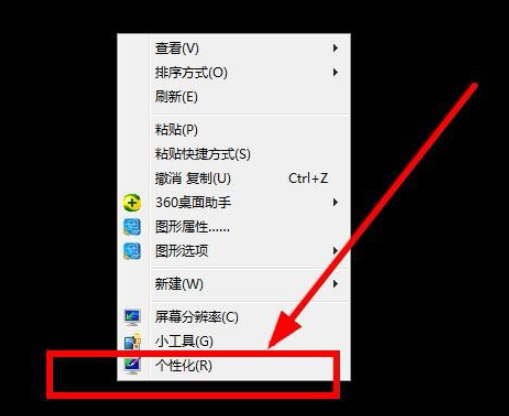
2.点击菜单个性化,进入个性化设置窗口,我们可以看到桌面背景设置图标;
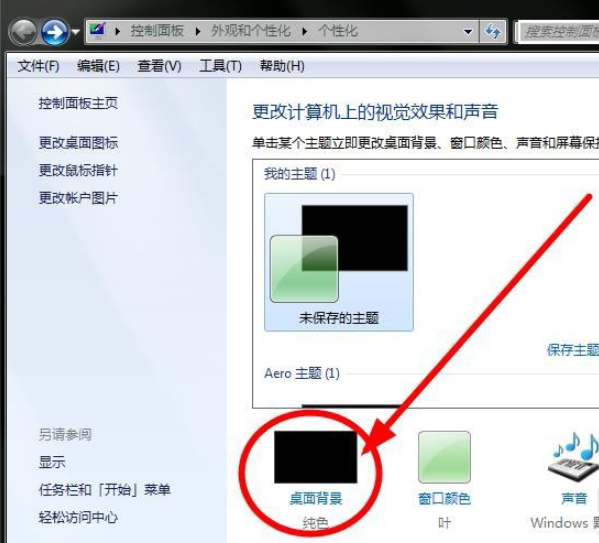
3.点击桌面背景设置图标,进入设置窗口,在这里我们可以选择桌面背景;
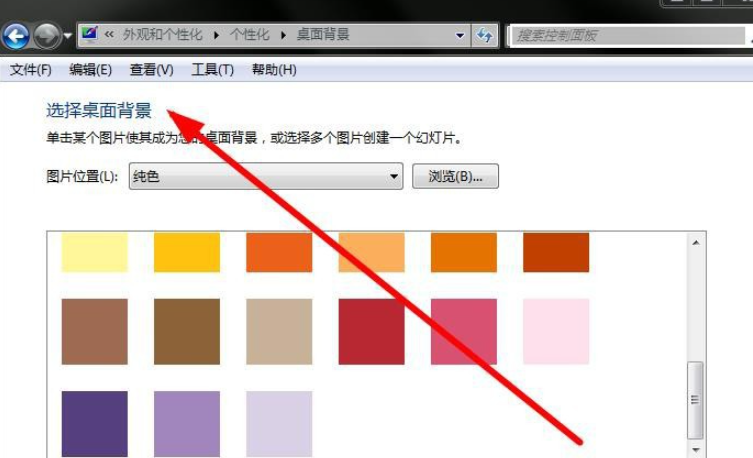
4.我们可以看到选择窗口中的任何颜色背景,桌面将立即切换。我们可以点击图片的位置来选择图片的内容。这是系统的背景图;
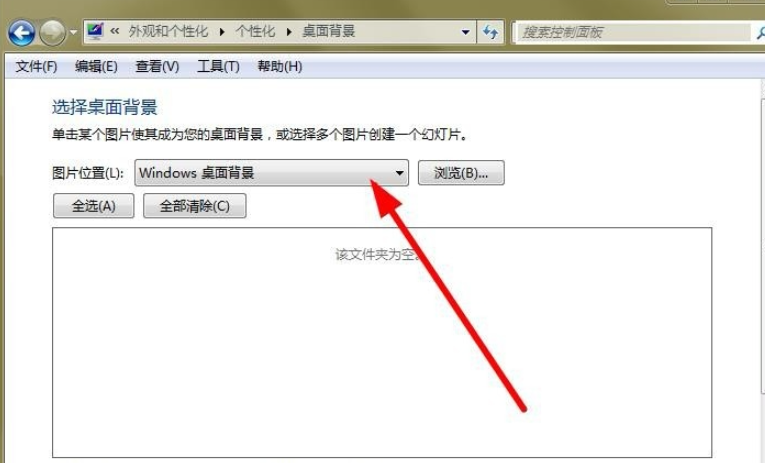
5.我们可能没有节省那么多图片,然后我们可以在网上搜索桌面背景图。
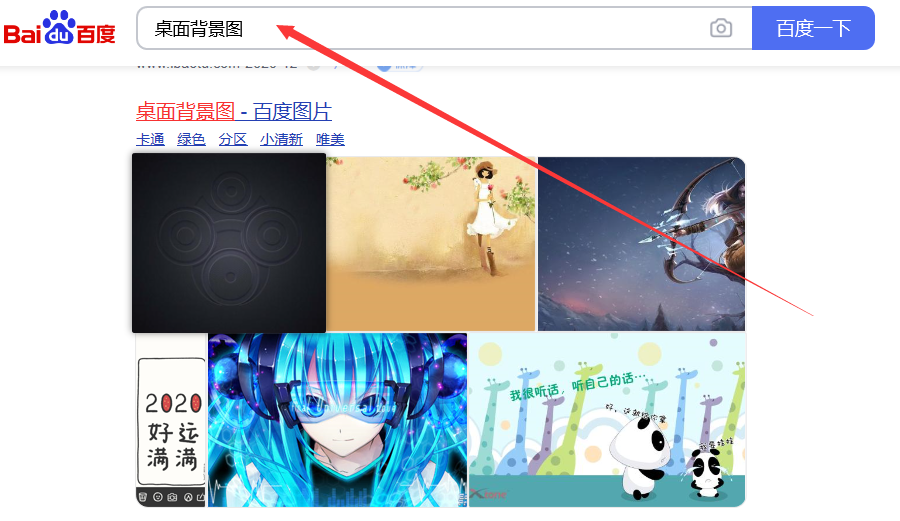
6.我们可以进去找到一些我们想要的桌面图片,保存在文件夹中,然后找到我们保存图片的文件夹,右键单击图片,选择设置为桌面背景;然后我们发现桌面背景已经改变了。
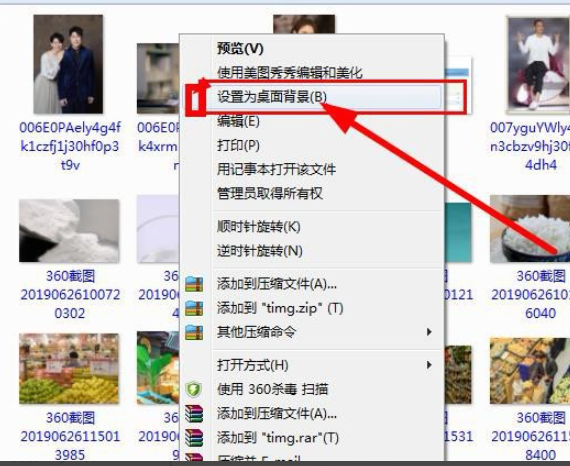
以上是如何修改win7背景桌面的操作步骤,希望对您有所帮助。
今天带大家了解了的相关知识,希望对你有所帮助;关于文章的技术知识我们会一点点深入介绍,欢迎大家关注golang学习网公众号,一起学习编程~
声明:本文转载于:Win7之家 如有侵犯,请联系study_golang@163.com删除
相关阅读
更多>
-
501 收藏
-
501 收藏
-
501 收藏
-
501 收藏
-
501 收藏
最新阅读
更多>
-
419 收藏
-
342 收藏
-
210 收藏
-
332 收藏
-
167 收藏
-
335 收藏
-
439 收藏
-
443 收藏
-
183 收藏
-
455 收藏
-
347 收藏
-
327 收藏
课程推荐
更多>
-

- 前端进阶之JavaScript设计模式
- 设计模式是开发人员在软件开发过程中面临一般问题时的解决方案,代表了最佳的实践。本课程的主打内容包括JS常见设计模式以及具体应用场景,打造一站式知识长龙服务,适合有JS基础的同学学习。
- 立即学习 543次学习
-

- GO语言核心编程课程
- 本课程采用真实案例,全面具体可落地,从理论到实践,一步一步将GO核心编程技术、编程思想、底层实现融会贯通,使学习者贴近时代脉搏,做IT互联网时代的弄潮儿。
- 立即学习 516次学习
-

- 简单聊聊mysql8与网络通信
- 如有问题加微信:Le-studyg;在课程中,我们将首先介绍MySQL8的新特性,包括性能优化、安全增强、新数据类型等,帮助学生快速熟悉MySQL8的最新功能。接着,我们将深入解析MySQL的网络通信机制,包括协议、连接管理、数据传输等,让
- 立即学习 500次学习
-

- JavaScript正则表达式基础与实战
- 在任何一门编程语言中,正则表达式,都是一项重要的知识,它提供了高效的字符串匹配与捕获机制,可以极大的简化程序设计。
- 立即学习 487次学习
-

- 从零制作响应式网站—Grid布局
- 本系列教程将展示从零制作一个假想的网络科技公司官网,分为导航,轮播,关于我们,成功案例,服务流程,团队介绍,数据部分,公司动态,底部信息等内容区块。网站整体采用CSSGrid布局,支持响应式,有流畅过渡和展现动画。
- 立即学习 485次学习
